Miksi kannettava tietokone ei näe reitittimen Wi-Fi-verkkoa? Mitä tehdä?
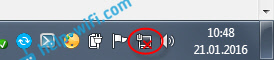
- 1335
- 73
- Preston Koch
Miksi kannettava tietokone ei näe reitittimen Wi-Fi-verkkoa? Mitä tehdä?
Olemme jo harkinnut monien ongelmien ratkaisuja, joita voi syntyä yhdistäessäsi kannettavaa tietokonetta Wi-Fi-verkkoon tai käytön aikana. Mutta on yksi suosittu ongelmia, joista en ole vielä kirjoittanut. Tällöin kannettava tietokone ei näe Wi-Fi-verkkoa. Periaatteessa ongelma ei viitata kannettaviin tietokoneisiin, vaan myös paikallaan olevaan tietokoneeseen, joka on kytketty Wi-Fi: hen sovittimen kautta (ulkoinen tai sisäinen). Ongelmalla, kun kannettava tietokone ei näe Wi-Fi: tä, voit kohdata Windows XP: n, Windows 7: n, Windows 8: n, Windows 10: n ja jopa Windows 11: ssä. Jos Windows 10 on asennettu, ja tietokone ei näe reititintä, katso erillinen ohje: Windows 10 ei näe Wi-Fi-verkkoa. Ja jos sinulla on Windows 11, katso tämä artikkeli: Windows 11 ei näe Wi-Fi-verkkoa. Koska ratkaisut ovat samoja. Nyt yritämme selvittää, miksi kannettava tietokone ei näe langattomia verkkoja käyttämällä Windows 7: n esimerkkiä.
Ennen siirtymistä joihinkin asetuksiin yritetään selvittää, mikä on erityisesti ongelma. Vaihtoehtoja on kaksi:
- Kun yhtä Wi-Fi-verkkoa ei näytetä verkkojen saatavilla olevien verkkojen luettelossa. Eli tietokone ei löydä ollenkaan Wi-Fi: tä. Mutta olet varma, että säteellä on langattomia verkkoja. Muut laitteet näkevät ne.
- Ja kun kannettava tietokone ei näe vain Wi-Fi-verkkoasi, kun taas toiset, naapuriverkot näkevät.
Jaan tämän artikkelin sellaisiin kahteen osaan. Voit siirtyä heti haluttuun osaan ongelman ratkaisemisella.
Tärkeä kohta! Sinun on tarkistettava, onko Wi-Fi-reititin uupunut. On varmistettava, että kannettava tietokone on Wi-Fi-verkon säteen sisällä. Jos muut tietokoneen vieressä olevat laitteet katso langattomia verkkoja, mutta tietokonetta ei ole, katso tämä artikkeli edelleen. Jos epäilet, että ongelma on reitittimessä, lue tämä artikkeli: reititin ei anna Internetiä Wi-Fi: n kautta. Mitä tehdä?
Toinen tärkeä kohta. Jos sinulla on virhe tietokoneellasi "Ei käytettävissä olevia yhteyksiä", ja Punainen Risti lähellä yhteyskuvaketta Wi-Fi: hen, tämän virheen päätöksellä Windows 7: lle on erillinen käsky.
Miksi kannettava tietokone ei näe langattomia verkkoja (ei yhtäkään)?
Suosituimmat syyt:
- Säteessä ei ole saatavilla olevia verkkoja (olemme jo sulkeneet tämän pois)
- Langattoman sovittimen ohjainta ei ole asennettu, ja siksi se ei löydä langattomia verkkoja. Tai ohjain on asennettu, mutta se toimii väärin.
- Wi-Fi kannettavalla tietokoneella on yksinkertaisesti sammutettu.
- Se tapahtuu, että Wi-Fi-vastaanotin on yksinkertaisesti viallinen tai irrotettu (esimerkiksi kannettavan tietokoneen puhdistuksen aikana pölystä).
Mutta useimmiten ongelma on langaton adapteri pois päältä tai oikean ohjaimen puuttuessa. Tätä harkitsemme nyt.
Aluksi suosittelen vain yrittämään yhdistää kannettava tietokone langattomaan verkkoon tämän ohjeen mukaisesti. Ja erillinen yhteysohje Windows 10: ssä ja Windows 11: ssä. Ehkä onnistut, ja sinun ei tarvitse syventää asetuksia.
Tarkista langattoman sovittimen ohjain
Jos ilmoituspaneeli näkyy ilmoituspaneelissasi tietokoneen muodossa, jolla on Punainen Risti, ohjain ei todennäköisesti ole asennettu.
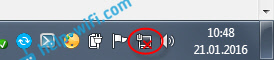
Tarkistaaksesi, että meidän on mentävä laitteenhallinnalle. Avaa valikko alkaa, Paina hiiren oikealla painikkeella Tietokone, Ja valitse Hallinta. Siirry uudessa ikkunassa välilehteen Laitehallinta. Avaa osa Verkkosovittimet, Ja katso, jos siellä on sovitin, jonka nimessä on sanoja "wi-fi" tai "langaton". Se näyttää tältä:
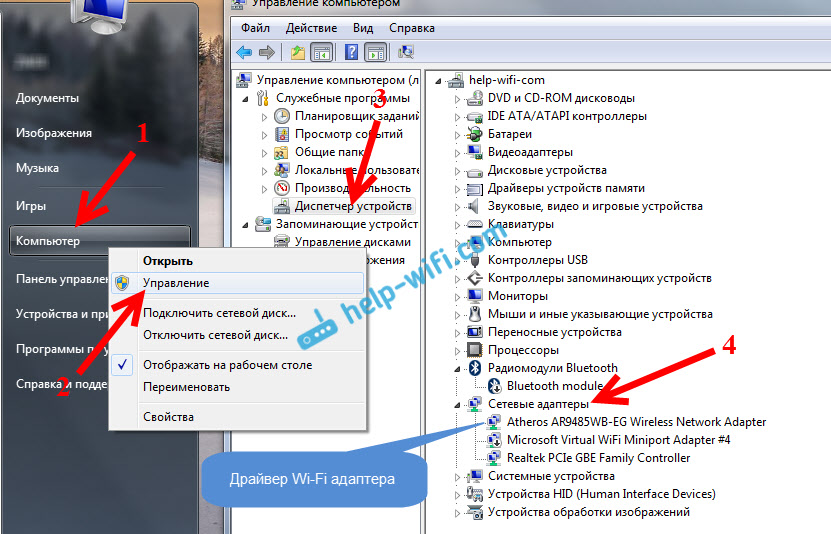
Jos tällaista sovitinta ei ole olemassa, tässä tapauksessa on tässä tapauksessa vain yksi sovitin (verkkokortti), niin se on asennettava. Jos hän on siellä, hänen pitäisi olla ilman mitään kuvakkeita, kuten yllä olevassa kuvakaappauksessa. Jos Wi-Fi-sovittimen lähellä on joitain kuvaketta, napsauta sitä oikealla hiiren painikkeella ja valitse Nauttia. Todennäköisesti sinun on asennettava tarvittava ohjain. Meillä on erillinen asennusohjeet: https: // ohje-wifi.Com/Raznye-SoVety-Dlya-Windows/Kak-Ubanovit-Drajvera-Wi-Fi-Dapter-Vindows-7/.
Jos kaikki on kunnossa kuljettajan kanssa, niin olkaamme Tarkistetaan, onko Wi-Fi päällä tietokoneellasi.
Paina verkon yhteyden oikealla hiiren painikkeella ja valitse Verkkojen ohjauskeskus ja kokonaiskäyttö. Valitse sitten Muuta adapterin asetuksia.
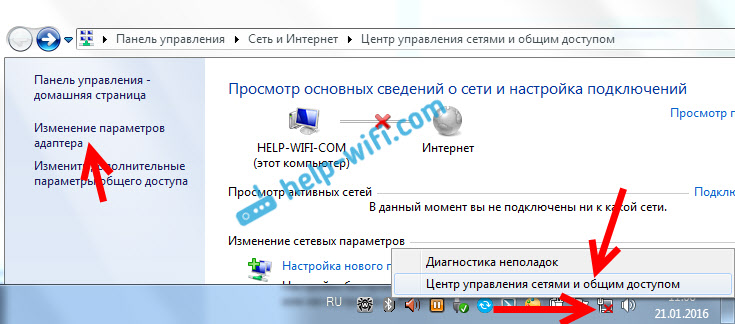
Napsauta seuraavaksi sovitinta oikealla hiiren painikkeella Langaton verkkoyhteys (tai langaton verkko) ja valitse Kiihottua.
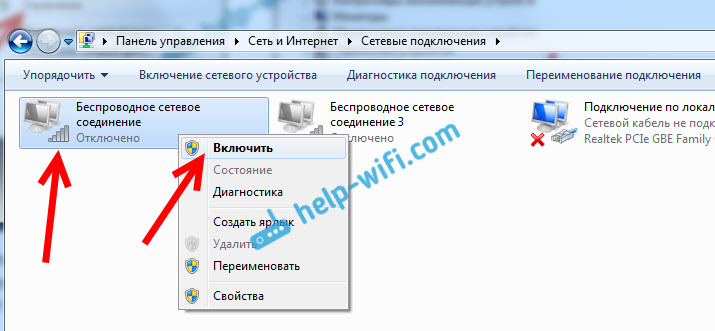
Sen jälkeen tietokoneen tulisi nähdä langattomat verkot, ja voit helposti muodostaa yhteyden Wi-Fi-verkkoon.
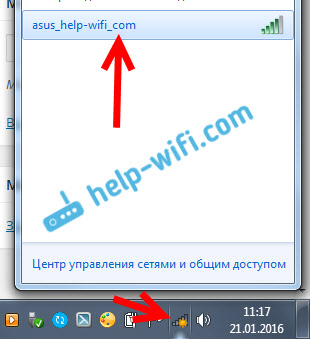
Ehkä langattomat verkot sammutetaan kannettavan tietokoneen näppäinten yhdistelmällä. Meidän on tarkistettava, kirjoitin yksityiskohtaisemmin artikkelissa: Kuinka Wi-Fi sallia kannettavassa tietokoneessa Windows 7: n kanssa?. Jos sinulla on "tusina": Kuinka sisällyttää Wi-Fi Windows 10: een. Windows 11: Wi-Fi: lle on myös erillinen ohje Windows 11: Wi-Fi: lle: Kuinka kytkeä päälle, miksi Wi-Fi-painiketta ei ole, asetuksia ja sovitinta "langaton verkko"?.
Näiden toimien jälkeen sinun pitäisi tehdä kaikki. Tärkeintä on, että Wi-Fi-kuvake keltaisella tähdellä ilmestyy, tämä tarkoittaa, että verkon yhdistämiseen on saatavana.
Kannettava tietokone ei näe wi-fi: täni, kun taas toiset näkevät. Ratkaisu.
Jos yllä tutkimme tilannetta, kun langattomia verkkoja ei näytetä kannettavassa tietokoneessa, nyt selvitetään, miksi kannettava tietokone ei näe vain yhtä tarvitsemamme Wi-Fi-verkkoa. Ja muut verkot, naapurimaiset, näytä käytettävissä olevien luettelossa. Tämä ongelma esiintyy useammin mobiililaitteissa: älypuhelimet ja tabletit. Mutta tietokoneet eivät ole poikkeus.
Tässä tapauksessa ongelmaa on jo etsitään Wi-Fi-reitittimen puolella. Melkein aina, ratkaisu on sama: Wi-Fi-kanavan muutos. Jos reititin on itse tai laitat staattisen kanavan manuaalitilaan asetuksissa, tietokone ei todennäköisesti näe verkkoa. Siksi sinun on tarkistettava ja vaihdettava kanava reitittimen asetuksissa. Kuinka muuttaa kanavaa eri reitittimissä, kirjoitin artikkelissa: Kuinka löytää ilmainen Wi-Fi-kanava ja muuttaa kanavaa reitittimellä?
Esimerkiksi kanavanvaihto TP-Link. Voit muuttaa sen asetuksia langattomassa välilehdessä (langaton tila). Yritä laittaa staattinen kanava (älä laita 12 ja 13) tai asenna auto.
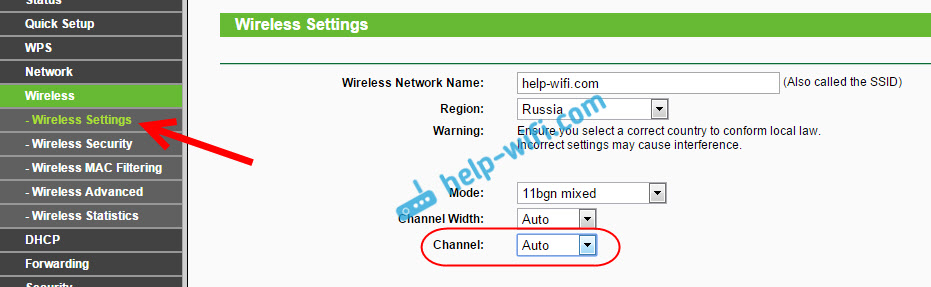
Älä unohda tallentaa asetuksia ja käynnistää reititin uudelleen. Sen jälkeen kotiverkon tulisi näkyä käytettävissä olevassa luettelossa.
Jos se ei auta, voit silti muuttaa nimeä Wi-Fi-verkko. Voit myös tehdä tämän asetuksissa, välilehdessä, jossa on langattomat verkkoasetukset.
Toinen neuvo: Yritä tuoda kannettava tietokone lähemmäksi reititintä tai päinvastoin. Ehkä tämä on ongelma. Usein on tapauksia, joissa Wi-Fi-saaliit yleensä lähellä reititintä, eikä se toimi lyhyen matkan päässä. Tämä ei todellakaan ole normaalia, mutta en tiedä tiettyä ratkaisua. Jälleen sinun on yritettävä kokeilla kanavia.
Päivittää: Huomasin, että tällaiset ongelmat ilmenevät jopa tapauksissa, joissa Wi-Fi-verkko toimii 5 GHz: n alueella, ja kannettava tietokone ei yksinkertaisesti tue tätä aluetta, ja vastaavasti ei näe tätä Wi-Fi-verkkoa. Vastasin jo kysymykseen, miksi kannettava tietokone, älypuhelin tai tabletti ei näe Wi-Fi-verkkoa 5 GHz.
- « Miksi Wi-Fi n Internet ei toimi Android-tablet-laitteen tai älypuhelimen parissa?
- Kuinka asentaa reititin, jos palveluntarjoaja on muuttunut? »

